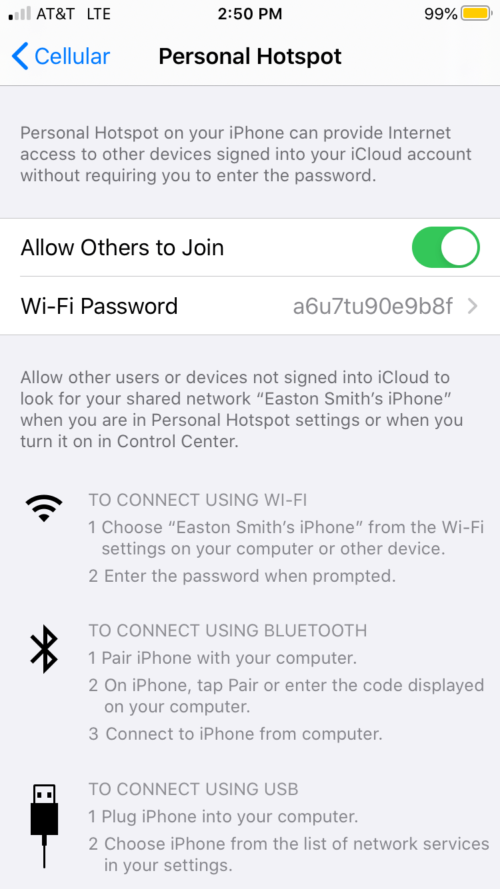မာတိကာ
Verizon သည် ၎င်း၏အသုံးပြုသူများအား အကောင်းမွန်ဆုံး browsing အတွေ့အကြုံကို တွေ့ကြုံခံစားနိုင်စေမည့် လျှပ်တစ်ပြက်မြန်ဆန်သောကြိုးမဲ့ချိတ်ဆက်မှု အပါအဝင် ၎င်း၏ကုမ္ပဏီ၏ ပြိုင်ဆိုင်မှုမရှိသော ကြိုးမဲ့ဝန်ဆောင်မှုများအတွက် လူသိများသည်။ Verizon သည် စျေးအသက်သာဆုံး လစဉ်စာရင်းသွင်းမှုအချို့ကို ပေးဆောင်ပြီး နှစ်များတစ်လျှောက် ၎င်း၏အောင်မြင်မှုကို ဖြစ်ပေါ်စေပြီး ၎င်း၏ပြိုင်ဘက်များကို ၎င်းတို့၏ပိုက်ဆံဖြင့် အမှန်တကယ်လည်ပတ်နိုင်အောင် လုပ်ဆောင်ပေးပါသည်။
Verizon မှကမ်းလှမ်းသော ကြိုးမဲ့အင်တာနက်ချိတ်ဆက်မှု၏ အထင်ရှားဆုံးအင်္ဂါရပ်များထဲမှတစ်ခုမှာ ၎င်းသည် ၎င်းဖြစ်သည်။ သင့်အင်တာနက်ကို သင့်သူငယ်ချင်းများနှင့် မျှဝေနိုင်စေမည့် မိုဘိုင်းဟော့စပေါ့များအတွက် သီးသန့်ဒေတာခွဲဝေပေးမှုကို ပေးပါသည်။ စီစဉ်သတ်မှတ်ရလွယ်ကူသော ဤမိုဘိုင်းဟော့စပေါ့သည် သင့်မိုဘိုင်းဖုန်းကို Wi-Fi မိုဒမ်အဖြစ် ပြောင်းလဲပေးကာ သင့်ဖုန်းအနီးတစ်ဝိုက်ရှိ မည်သူမဆို မြန်ဆန်သောအင်တာနက်ကို ခံစားနိုင်ရန် ဟော့စပေါ့နှင့် ချိတ်ဆက်နိုင်ပါသည်။
ယနေ့စုစည်းမှုတွင် သင့် Verizon ဖုန်းတွင် ဟော့စပေါ့တစ်ခု စနစ်ထည့်သွင်းခြင်းနှင့်ပတ်သက်၍ သင်သိလိုသည့်အရာများ ပါဝင်သည်။ သင်သည် iOS သို့မဟုတ် Android အသုံးပြုသူဖြစ်ပါစေ၊ ဤလမ်းညွှန်ချက်သည် သင့်အား မိုဘိုင်းဟော့စပေါ့အလုပ်လုပ်ပုံနှင့် မည်သည့်မေးခွန်းများကိုမဆိုဖြေကြားရန် နားလည်ကူညီပေးပါမည်။
ကျွန်ုပ်၏ Verizon ဟော့စပေါ့ကို ကျွန်ုပ်၏ Verizon ဖုန်းတွင် မည်သို့သတ်မှတ်မည်နည်း။
Verizon သည် အမျိုးမျိုးသော ကြိုးမဲ့အစီအစဉ်များကို ပေးဆောင်ထားပြီး iOS နှင့် Android စနစ်သုံး စက်များတွင် ရရှိနိုင်သော ၎င်းတို့၏ မူရင်းအက်ပ်ဖြင့် ၎င်းတို့ထဲမှ တစ်ခုခုကို စာရင်းသွင်းနိုင်ပါသည်။ သင့်ကိုယ်ရေးကိုယ်တာဖုန်းတွင် Verizon ဟော့စပေါ့ကို စတင်သတ်မှတ်ရန် ပထမအဆင့်မှာ သင်အသုံးပြုရန်အတွက် ဟော့စပေါ့ဒေတာကို ပေးဆောင်သည့် စာရင်းသွင်းမှုတစ်ခုရှိကြောင်း သေချာစေရန်ဖြစ်သည်။
ယခုအချိန်တွင် Verizon သည် မတူညီသော လေးမျိုး ကမ်းလှမ်းထားသည်။မတူညီသောဒေတာအစီအစဉ်များနှင့်အတူ packages များ။ အလုပ်ရည်ရွယ်ချက်အတွက် သင့်ဟော့စပေါ့ကို အခြားစက်ပစ္စည်းများနှင့် မျှဝေရန် ရည်ရွယ်ပါက၊ သင့်အတွက် အကောင်းဆုံးသော ပေါက်ကွဲသံများကို ပေးဆောင်မည့် အစီအစဉ်ကို စာရင်းသွင်းရပါမည်။ ဥပမာအားဖြင့်၊ ယခုအချိန်တွင် စာရင်းသွင်းသူများသည် 5G အလွန်ကျယ်ပြန့်သောလွှမ်းခြုံမှုဖြင့် ဒေတာ 150GB အထိကို တစ်လလျှင် $100 ဖြင့် ခံစားနိုင်သည်။ ၎င်းတို့သည် 100GB ကို တစ်လလျှင် $80၊ 25GB တစ်လလျှင် $60, သို့မဟုတ် 5GB ကို တစ်လလျှင် $40 ဖြင့် ကမ်းလှမ်းထားသည်။ ဤအပေးအယူကောင်းများအားလုံးကို ကမ်းလှမ်းထားပြီး၊ ၎င်းတို့၏အစီအစဉ်ကို လိုက်လျောညီထွေရွေးချယ်ရန် အသုံးပြုသူအပေါ် မူတည်ပါသည်။
ဤပက်ကေ့ဂျ်များထဲမှ တစ်ခုကို သင့်အကောင့်သို့ ထည့်လိုပါက သင့်ဖုန်းတွင် Verizon အက်ပ်ကို ဒေါင်းလုဒ်လုပ်ရပါမည်။ ဤသည်မှာ သင့်ဖုန်းတွင် ဒေတာပက်ကေ့ချ်အစီအစဉ်ကို သင်ဖွင့်နိုင်ပုံဖြစ်သည်-
- သင့်စက်ပစ္စည်းပေါ်ရှိ “Play Store” သို့မဟုတ် “App Store” သို့သွားပါ။
- စတိုးဆိုင်မှ “My Verizon” အက်ပ်ကို ရှာဖွေပြီး ဒေါင်းလုဒ်လုပ်ပါ။
- သင်၏ အထောက်အထားများဖြင့် အကောင့်ဝင်ပါ။ သင်၏ကြိုတင်ငွေပေးချေမှုအစီအစဉ်အတွက် သင်အသုံးပြုပြီးသားအကောင့်ကို သေချာစွာအသုံးပြုပါ။
- အက်ပ်ရှိ “ကျွန်ုပ်၏အစီအစဉ်” ကဏ္ဍသို့ သွားပါ။
- ကိုယ်ရေးကိုယ်တာမိုဘိုင်း ဟော့စပေါ့အတွက် အကောင်းဆုံးလွှမ်းခြုံပေးမည့် အစီအစဉ်ကို ရွေးချယ်ပါ။
- သင့်စက်ပစ္စည်းပေါ်တွင် Verizon ဟော့စပေါ့ကို စတင်သတ်မှတ်ခြင်း အပြီးသတ်ရန် အစီအစဉ်ကို ဝယ်ယူပါ။
အစီအစဥ်ကို သင်ဝယ်ယူပြီးသည်နှင့် သင့်မိုဘိုင်းလ်ဖုန်းရှိ မိုဘိုင်းလ်ဟော့စပေါ့ဝန်ဆောင်မှုကို အသုံးပြု၍ အခြားစက်ပစ္စည်းများနှင့် မျှဝေနိုင်သည့် ဒေတာခွင့်ပြုငွေကို သင်ရရှိမည်ဖြစ်သည်။ ခေတ်မီမိုဘိုင်းလ်စမတ်ဖုန်းအားလုံးတွင် ဤမိုဘိုင်းဟော့စပေါ့ရှိသည်။လုပ်ဆောင်ချက်၊ သင်သည် iOS သို့မဟုတ် Android အသုံးပြုသူဖြစ်စေ၊ သင့်ဒေတာကို အနီးနားရှိ အခြားစက်ပစ္စည်းများအားလုံးနှင့် မျှဝေနိုင်ပါသည်။
ကျွန်ုပ်၏ Verizon iPhone တွင် ဟော့စပေါ့တစ်ခုကို မည်သို့သတ်မှတ်ရမည်နည်း။
Verizon သည် သင့်အား သင့်မိုဘိုင်းလ်ကို မိုဒမ်တစ်ခုအဖြစ် ပြောင်းလဲစေပြီး သင်အသုံးပြုနေသည့် ဖုန်းမည်သို့ပင်ဖြစ်စေ သင့်သူငယ်ချင်းများနှင့် မိသားစုများနှင့် သင့်မိုဘိုင်းဒေတာကို မျှဝေနိုင်စေပါသည်။ iPhone အပါအဝင် နောက်ဆုံးပေါ်စမတ်ဖုန်းများအားလုံးတွင် တပ်ဆင်ထားသော ကိုယ်ပိုင်မိုဘိုင်းလ်ဟော့စပေါ့ အင်္ဂါရပ်ပါရှိသည်။ ၎င်းကိုအသုံးပြုခြင်းဖြင့်၊ iPhone အသုံးပြုသူများသည် ၎င်းတို့၏မိုဘိုင်းဒေတာကို အခြားသူများနှင့် မျှဝေနိုင်ပါသည်။
သင်၏ Verizon iPhone တွင် သင်၏ဟော့စပေါ့ကို မည်သို့သတ်မှတ်ရမည်ကို ရှာဖွေရန် ခက်ခဲနေပါသလား။ လိုက်နာရမည့် အဆင့်အနည်းငယ်မှာ အောက်ပါတို့ဖြစ်သည်-
- ဆက်တင်များအက်ပ်သို့သွားပါ။
- သင်၏ iPhone ရှိ ဆက်တင်များအောက်ရှိ “Personal Hotspot” တက်ဘ်ကို နှိပ်ပါ။
- ကိုယ်ရေးကိုယ်တာ ဟော့စပေါ့ကို ဖွင့်ရန် “အခြားသူများ ပါဝင်ခွင့်ပြုပါ” ဟူသော ခလုတ်ကို ခလုတ်နှိပ်ပါ။
- “စကားဝှက်” ကို နှိပ်ပြီး ပြုလုပ်မည့်တစ်ခုကို ရွေးချယ်ပါ။ သင့်သူငယ်ချင်းများနှင့် မိသားစုများကို မှတ်မိရန် လွယ်ကူစေပါသည်။
အခြားနည်းလမ်း-
- iPhone ရှိ ထိန်းချုပ်စင်တာကိုဖွင့်ရန် မျက်နှာပြင်အောက်ကို ပွတ်ဆွဲပါ။
- ဝင်းဒိုး၏ဘယ်ဘက်အပေါ်ထောင့်ရှိ ကွန်ရက်ဆက်တင်ကတ်ကို ဖိထားပါ။ (ကွန်ရက်ကတ်သည် Wi-Fi၊ လေယာဉ်ပျံမုဒ်နှင့် မိုဘိုင်းဒေတာခလုတ်ပါရှိသော)။
- ၎င်းကိုဖွင့်ရန် သို့မဟုတ် ပိတ်ရန် “ကိုယ်ရေးကိုယ်တာ ဟော့စပေါ့” ကို နှိပ်ပါ။
ဤနည်းလမ်းသည် သင့် iPhone မှ စက်ပစ္စည်းများကို ပြသမည်ဖြစ်သောကြောင့် သင့်ကိုယ်ပိုင်ဟော့စပေါ့သို့ စက်ပစ္စည်းမည်မျှချိတ်ဆက်ထားသည်ကို ဆုံးဖြတ်နိုင်သည်။“Personal Hotspot” ခလုတ်အောက်ရှိ ချိတ်ဆက်ထားသော စက်အရေအတွက်။
ဤဟော့စပေါ့ကို ဖွင့်ရန် သင်သင်ယူပြီးသောအခါ၊ သင့် iPhone အနီးတစ်ဝိုက်ရှိ မည်သူမဆို သင့် Verizon ကြိုးမဲ့ ဟော့စပေါ့နှင့် ချိတ်ဆက်နိုင်ပြီး သင့်အင်တာနက်ကို အသုံးပြုနိုင်မည် ဖြစ်သည်။ သင့်မိုဘိုင်းဒေတာကို ဖွင့်ထားကြောင်း သေချာပါစေ သို့မဟုတ် အခြားစက်ပစ္စည်းများသည် အင်တာနက်အသုံးပြု၍မရပါ။
ကျွန်ုပ်၏ Verizon Android စက်ပစ္စည်းများတွင် ဟော့စပေါ့တစ်ခုကို မည်သို့တပ်ဆင်ရမည်နည်း။
သင့် Verizon ဟော့စပေါ့ကို Android ဖုန်းတွင် ထည့်သွင်းခြင်းသည် လွယ်ကူသကဲ့သို့ အဆင့်အနည်းငယ်ထက် ပိုမယူသင့်ပါ။ အကယ်၍ သင်သည် Verizon လစဉ် ပက်ကေ့ဂျ်ကို စာရင်းသွင်းပြီး သင့်သူငယ်ချင်းများနှင့် မျှဝေရန် မိုဘိုင်းဒေတာ အပိုပါရှိပါက၊ သင့် Android ဖုန်းတွင် ဟော့စပေါ့တစ်ခု စနစ်ထည့်သွင်းနိုင်ပုံမှာ အောက်ပါအတိုင်းဖြစ်သည်-
- ဆက်တင်များအက်ပ်သို့ သွားပါ။
- မီနူးမှ “ချိတ်ဆက်မှုများ” ကို နှိပ်ပါ။
- အောက်သို့ဆင်းပြီး “Mobile Hotspot & Tethering"။
- မိုဘိုင်း ဟော့စပေါ့ကို ဖွင့်ရန် "မိုဘိုင်း ဟော့စပေါ့" ခလုတ်ကို ပြောင်းပါ။
သင်သည် ဟော့စပေါ့ကွန်ရက်၏ ကွန်ရက်အမည် သို့မဟုတ် စကားဝှက်ကို ပြောင်းလဲလိုပါက ဖွဲ့စည်းမှုစာမျက်နှာသို့ ပြန်ညွှန်းမခံရမီအထိ “Mobile Hotspot” ခလုတ်ကို ဖိထားပါ။ ထိုမှစ၍ သင်သည် ကွန်ရက်၏အမည်၊ စကားဝှက်နှင့် အဆင့်မြင့်ဆက်တင်များကို ပြောင်းလဲနိုင်သည်။
ကျွန်ုပ်၏ Verizon ဟော့စပေါ့ကို မည်သို့ချိတ်ဆက်နိုင်မည်နည်း။
သင့် Verizon ဟော့စပေါ့ကို ဖွင့်ပြီးသည်နှင့် ၎င်းသည် Wi-Fi အချက်ပြမှုကို ထုတ်လွှင့်မည်ဖြစ်ပြီး သင့်မိုဘိုင်း၏ အစွမ်းထက်မှုအပေါ် အခြေခံ၍ အချက်ပြမှုကို သင့်ပတ်ဝန်းကျင် 5 မီတာမှ 25 မီတာအကွာတွင် ထုတ်လွှင့်မည်ဖြစ်သည်။ ရန်သင်ထုတ်လွှင့်နေသည့် ဟော့စပေါ့နှင့် ချိတ်ဆက်ပါ၊ သင်သည် Wi-Fi ကွန်ရက်များကို ရှာဖွေပြီး သင်၏ Verizon ဟော့စပေါ့နှင့် ချိတ်ဆက်ရမည်ဖြစ်သည်။ သင့်စက်ပစ္စည်းအား Wi-Fi ကွန်ရက်သို့ ချိတ်ဆက်နည်းကို မသိပါက၊ ၎င်းကို ပြုလုပ်နည်းမှာ အောက်ပါအတိုင်းဖြစ်သည်-
- သင့်မိုဘိုင်းဖုန်းရှိ “ဆက်တင်များ” သို့ သွားပါ။
- “Connections >” ကိုနှိပ်ပါ။ Wi-Fi” နှင့် လက်ရှိရရှိနိုင်သောကွန်ရက်များကို ပြန်လည်ဆန်းသစ်ရန် အောက်သို့ဆင်းလိုက်ပါ။
- iPhone အသုံးပြုသူများအတွက် “ဆက်တင်များ > Wi-Fi” နှင့် လက်ရှိရရှိနိုင်သောကွန်ရက်များအားလုံးကို ရှာဖွေရန် ပြန်လည်စတင်ပါ။
- “လက်ရှိကွန်ရက်” တက်ဘ်အောက်တွင် တွေ့ရှိနိုင်သည့် သင်၏ကိုယ်ပိုင်ဟော့စပေါ့ကို နှိပ်ပါ။
- စကားဝှက်ကိုထည့်ပါ၊ သင့်စက်ပစ္စည်းသည် ဟော့စပေါ့သို့ ချိတ်ဆက်မည်ဖြစ်သည်။
စကားဝှက်မပါဘဲ၊ သင့်ကွန်ရက်ကို အများသူငှာ ဖွင့်မထားပါက သင့် hotspot ဆယ်လူလာဒေတာကို မည်သူမျှ ချိတ်ဆက်နိုင်မည်မဟုတ်ပေ။ ယင်းအခြေအနေတွင်၊ သင့်အနီးတစ်ဝိုက်ရှိ ဖုန်းအများအပြားသည် သင့်ကွန်ရက်နှင့် ချိတ်ဆက်နိုင်ပြီး သင်၏အင်တာနက်ချိတ်ဆက်မှုကို အသုံးပြုနိုင်မည်ဖြစ်သည်။
Verizon ဒေတာအကန့်အသတ်မရှိ hotspot သည် အခမဲ့ဖြစ်ပါသလား။
Verizon Unlimited ဒေတာအစီအစဉ်သည် မိုဘိုင်းဟော့စပေါ့များအတွက် အထူးခွဲဝေပေးထားသည့် အလွန်ကောင်းမွန်သောဒေတာ 50GB ကို ပေးဆောင်ပါသည်။ သင်သည် ဤကန့်သတ်ချက်ကို ကျော်လွန်ပါက၊ သင်သည် သင်၏ Verizon မိုဘိုင်း ဟော့စပေါ့ဒေတာကို ပိုမိုနှေးကွေးသော အမြန်နှုန်းဖြင့် ဝင်ရောက်နိုင်သေးသည်။ အတိုချုပ်ပြောရလျှင် ဟော့စပေါ့သည် သင်၏ Verizon ကွန်ရက်တွင် အကန့်အသတ်မရှိ ဒေတာအစီအစဉ်ဖြင့် အခမဲ့ဖြစ်သည်၊ သို့သော် သင်သည် LTE လွှမ်းခြုံမှုနှင့်အတူ 5G/4G ကို အမြန်နှုန်းအပြည့်ဖြင့် ပထမဆုံး 50GB များကိုသာ ခံစားနိုင်မည်ဖြစ်သည်။
ယေဘုယျအားဖြင့် 5G/ 4G LTE အစီအစဉ်10 Mbps ထက်ပိုသော အမြန်နှုန်းကို ပေးဆောင်ပြီး ပထမဆုံး hotspot ဒေတာ 50GB အတွက်၊ သင်သည် ဤအမြန်နှုန်းဖြင့် အင်တာနက်ကို သုံးစွဲနိုင်မည်ဖြစ်သည်။ သို့သော် တစ်လလျှင် 50GB ကန့်သတ်ချက်ကို ကျော်လွန်ပြီးနောက်၊ သင်၏ချိတ်ဆက်မှုအမြန်နှုန်းကို 3 Mbps သို့ လျှော့ချမည်ဖြစ်သည်။ ၎င်းသည် 720p အကြောင်းအရာကို ခံစားပြီး သင့်အီးမေးလ်များကို ဆက်လက်ကြည့်ရှုရန် လုံလောက်သေးသော်လည်း Netflix ထုတ်လွှင့်ရန် သို့မဟုတ် မြန်ဆန်သောအင်တာနက်ချိတ်ဆက်မှုတောင်းဆိုသည့် အခြားအရာများကို ပြုလုပ်ရန် မလုံလောက်ပါ။
မကြာခဏမေးလေ့ရှိသောမေးခွန်းများ
ကျွန်ုပ်၏မိုဘိုင်းဒေတာကိုပိတ်ထားပါက ကျွန်ုပ်၏မိုဘိုင်းလ်ဟော့စပေါ့နှင့် ဆက်နွှယ်နေနိုင်ပါသလား။
ကာလပတ်လုံး၊ မိုဘိုင်းဒေတာကို ဟော့စပေါ့ အချက်ပြထုတ်လွှင့်သည့် စက်ပစ္စည်းပေါ်တွင် ဖွင့်ထားသောကြောင့် ချိတ်ဆက်ထားသော စက်ပစ္စည်းများအားလုံးသည် အင်တာနက်ချိတ်ဆက်မှုကို သုံးနိုင်မည်ဖြစ်သည်။ သို့သော်၊ သင့်စက်ပစ္စည်းပေါ်ရှိ မိုဘိုင်းဒေတာကို ပိတ်လိုက်သည်နှင့်၊ ၎င်းတို့သည် သင်၏ကြိုးမဲ့ ဟော့စပေါ့ဒေတာနှင့် ချိတ်ဆက်ထားဆဲဖြစ်လျှင်ပင် ချိတ်ဆက်ထားသော စက်များအားလုံးသည် အင်တာနက်သို့ အသုံးပြုနိုင်တော့မည် မဟုတ်ပါ။
ကျွန်ုပ်၏ Personal Hotspot သို့ စက်ပစ္စည်းမည်မျှချိတ်ဆက်နိုင်မည်နည်း။
သင်သည် iPhone အသုံးပြုသူဖြစ်ပါက၊ ၎င်းတို့၏စာရင်းတွင် သင်၏ကိုယ်ပိုင်ဟော့စပေါ့ပေါ်လာပါက စက်သုံးကိရိယာမှ ငါးခုအထိ ချိတ်ဆက်နိုင်သည်။ အခြားတစ်ဖက်တွင်၊ သင်သည် Android စက်ပစ္စည်းကို အသုံးပြုနေပါက၊ စက်ဆယ်ခုအထိ သင့်ကိုယ်ရေးကိုယ်တာ ဟော့စပေါ့သို့ တစ်ပြိုင်နက် ချိတ်ဆက်နိုင်သည်။
သင့်မိုဘိုင်းလ်ဖုန်းမှ ထုတ်လွှင့်သည့် အချက်ပြမှုခြေရာသည် အမှတ်တံဆိပ်များကြားတွင် ကွဲပြားပြီး အချက်ပြမှု မည်မျှရောက်ရှိမည်ကို ခန့်မှန်းရခက်ပါသည်။ သို့သော်၊ ကိစ္စအများစုတွင် မိုဘိုင်းဒေတာမှနေ၍ကိရိယာသည် နီးကပ်စွာတည်ရှိပြီး ကိရိယာနှစ်ခုကြားတွင် နံရံများမရှိပါက ကိုယ်ပိုင်ဟော့စပေါ့များကို ခံစားနိုင်သည်။
ကျွန်ုပ်၏ဖုန်းသည် ဝန်ဆောင်မှုရယူခြင်းမရှိပါက ကျွန်ုပ်၏ကိုယ်ရေးကိုယ်တာဟော့စပေါ့တွင် မည်သို့ဖြစ်မည်နည်း။ မိုဘိုင်းဖုန်း။ Verizon သည် နိုင်ငံအတွင်း အကောင်းဆုံး လွှမ်းခြုံမှုအချို့ကို ပေးစွမ်းသော်လည်း ရုပ်သံလွှင့်မျှော်စင်နှင့် ဝေးလွန်းပါက မည်သည့်ဝန်ဆောင်မှုကိုမျှ ရရှိမည်မဟုတ်ပေ။ ယင်းအခြေအနေတွင်၊ သင်သည် ဝန်ဆောင်မှုမရရှိပါက၊ သင်၏မိုဘိုင်းဒေတာ အလုပ်မလုပ်ဘဲ၊ သင်၏ဟော့စပေါ့နှင့် ချိတ်ဆက်ထားသည့် မည်သည့်စက်ပစ္စည်းမဆို အလားတူကံကြမ္မာကို ခံစားရမည်ဖြစ်ပြီး အင်တာနက်ကို အသုံးပြုနိုင်မည်မဟုတ်ပါ။
ကြည့်ပါ။: ဝန်ဆောင်မှုမပါဘဲ Android တွင်အခမဲ့အင်တာနက်ရယူနည်းထို့အတူ၊ သင်၏အချက်ပြလက်ခံမှု ညံ့ဖျင်းပြီး သင့်စခရင်ပေါ်တွင် ဘားတစ်ခုသာမြင်ရပါက၊ သင်သည် အလွန်နှေးကွေးသောအမြန်နှုန်းဖြင့် အင်တာနက်ကို အသုံးပြုနိုင်မည်ဖြစ်သည်။ ထို့အပြင် သင်သည် သင့်လျော်သော ဝန်ဆောင်မှုကို ရယူနေသော်လည်း အင်တာနက်ကို မသုံးစွဲနိုင်သေးပါက၊ နောက်ခံနည်းပညာပိုင်းဆိုင်ရာ ချို့ယွင်းချက်သည် ပြဿနာဖြစ်စေနိုင်သည်။ ထိုသို့သောအခြေအနေမျိုးတွင် Verizon သို့ ဆက်သွယ်ပြီး ၎င်းတို့၏ ဖောက်သည်ပံ့ပိုးရေးဌာနနှင့် တိုင်ပင်ဆွေးနွေးပါ။
တစ်စုံတစ်ဦးသည် ကျွန်ုပ်၏ကိုယ်ပိုင်ဟော့စပေါ့ကို အခြားသူတစ်ဦးဦးနှင့် မျှဝေနိုင်ပါသလား။
သင့်ကိုယ်ပိုင်ဟော့စပေါ့နှင့် မျှဝေခဲ့လျှင် တစ်စုံတစ်ဦး၊ ၎င်းတို့သည် ၎င်းတို့၏ မိုဘိုင်းလ်ဖုန်း၏ ဟော့စပေါ့ အင်္ဂါရပ်ကို အသုံးပြု၍ အခြားတစ်ဦးနှင့် မျှဝေနိုင်သည်။ ယေဘုယျအားဖြင့်၊ Android စက်တစ်ခုသည် သင့်အား သင်၏ Wi-Fi ကွန်ရက်ကို ကိုယ်ပိုင်ဟော့စပေါ့တစ်ခုအဖြစ် မျှဝေခွင့်ပြုပြီး တစ်စုံတစ်ဦးသည် သင့်ဟော့စပေါ့သို့ ချိတ်ဆက်သည့်အခါ ၎င်းတို့ကို အသုံးပြုနိုင်သည်။၎င်းတို့၏ကိုယ်ပိုင်ဟော့စပေါ့ကို အခြားသူများနှင့် မျှဝေရန် ဤအင်္ဂါရပ်ကို စနစ်ထည့်သွင်းပါ။
တစ်နည်းအားဖြင့် သင်သည် သင်၏ဟော့စပေါ့ကို ဂရုမစိုက်ဘဲ နည်းပညာကျွမ်းကျင်သူတစ်ဦးနှင့် မျှဝေနေပါက၊ သင်သည် များစွာဆုံးရှုံးသွားနိုင်သည်။ Verizon မှခွဲဝေပေးထားသော သင်၏မိုဘိုင်းဟော့စပေါ့ဒေတာ။ သင့်ကိုယ်ရေးကိုယ်တာ ဟော့စပေါ့ကို မမျှဝေလိုပါက ၎င်းကို စကားဝှက်ဖြင့် ကာကွယ်ထားပါ။
ကျွန်ုပ်၏ကိုယ်ပိုင်ဟော့စပေါ့ကွန်ရက်ကို မျှဝေရန် လုံခြုံပါသလား။
သင်ရှိနေသမျှ ကိုယ်ရေးကိုယ်တာ ဟော့စပေါ့ကို သူငယ်ချင်းများ မိသားစုနှင့် မျှဝေနေပြီး ကွန်ရက်သည် စကားဝှက်ဖြင့် ကာကွယ်ထားသောကြောင့် ၎င်းကို မျှဝေရန် လုံခြုံပါသည်။ သို့သော်၊ ၎င်းသည် စကားဝှက်ဖြင့် ကာကွယ်ထားခြင်းမဟုတ်ပါက၊ သူစိမ်းများက ၎င်းကို အသုံးပြုခွင့်ရှိပါက၊ ၎င်းတို့သည် သင်၏ privacy ကို ကျူးကျော်ပြီး သင့်စက်ပစ္စည်းပေါ်ရှိ ဒေတာများကို ဖော်ထုတ်ရန် ကူညီပေးမည့် သင့်ကွန်ရက်နှင့်ပတ်သက်သော အရေးကြီးသောအသေးစိတ်အချက်အလက်များကို ရှာဖွေနိုင်မည်ဖြစ်သည်။
ဘေးကင်းစေရန်အတွက်၊ သင်ထုတ်လွှင့်နေသော မိုဘိုင်းဟော့စပေါ့ကွန်ရက်သည် စကားဝှက်ဖြင့်ကာကွယ်ထားပြီး ကွန်ရက်သို့ဝင်ရောက်အသုံးပြုသူများသည် သင့်သူငယ်ချင်းများ သို့မဟုတ် ရင်းနှီးသူများဖြစ်ကြောင်း အမြဲသေချာပါစေ။
ကြည့်ပါ။: Megabus WiFi အကြောင်းအားလုံးကျွန်ုပ်၏ Personal Hotspot ကို မည်သို့ဖျောက်နိုင်မည်နည်း။
သင့်ကိုယ်ရေးကိုယ်တာ ဟော့စပေါ့ကို လူများစွာကို မဖော်ပြချင်ဘူးလား။ သင့်လျော်သောအထောက်အထားများရှိသည့်သူများသာ ကွန်ရက်နှင့်ချိတ်ဆက်နိုင်စေရန် သေချာစေရန် သင်၏ဟော့စပေါ့ကို ဖျောက်ထားနိုင်သည်။ အကယ်၍ သင်သည် Android စက်ပစ္စည်းကို အသုံးပြုပြီး သင်၏ဟော့စပေါ့ကို ဖျောက်ရန် တွေးတောနေပါက၊ ဤအဆင့်များကို လိုက်နာပါ-
- သင်၏ ပုဂ္ဂိုလ်ရေးဆိုင်ရာ ဟော့စပေါ့ကို နှိပ်ပါ သို့မဟုတ် သင့်ဖုန်းရှိ ဆက်တင်များကို သွားပါ။
- “ချိတ်ဆက်မှုများကို နှိပ်ပါ။ > မိုဘိုင်းဟော့စပေါ့ & သင့်ဖုန်းပေါ်တွင် ချိတ်ဆက်ခြင်း”။
- မိုဘိုင်း ဟော့စပေါ့ကို အသက်သွင်းရန် ခလုတ်ကို ခလုတ်နှိပ်ပါ။
- “Mobile Hotspot” ခလုတ်ကို တို့ပါ သို့မဟုတ် ဖိထားပါ။
- သင်သည် မိုဘိုင်းသို့ ပြန်ညွှန်းပြီးသည်နှင့် ဟော့စပေါ့ဆက်တင်များ၊ ဝင်းဒိုး၏ညာဘက်ထောင့်ရှိ အစက်သုံးစက်ပေါ်တွင် နှိပ်ပါ။
- “Configure Mobile Hotspot” ခလုတ်ကိုနှိပ်ပါ။
- ဖွဲ့စည်းပုံဆက်တင်အောက်ရှိ “Hide my device” ကိုနှိပ်ပါ။
ကွန်ရက်ကို ဝှက်ထားလိုက်သည်နှင့် သင့်ကိုယ်ပိုင်ဟော့စပေါ့နှင့် ချိတ်ဆက်ရန်အတွက် အခြားစက်ပစ္စည်းများသည် ၎င်းတို့၏ဖုန်းများတွင် Wi-Fi တိုက်ရိုက်အသုံးပြုရန် လိုအပ်မည်ဖြစ်သည်။ ဤလုပ်ထုံးလုပ်နည်းသည် သင့်ဟော့စပေါ့ကို ပိုမိုလုံခြုံစေကာ အကောင့်ဝင်ခြင်းအထောက်အထားများရှိသည့်သူများသာ ချိတ်ဆက်နိုင်သည်။ အခြားသူများသည် ၎င်းတို့၏ လက်ရှိရရှိနိုင်သော Wi-Fi ကွန်ရက်များစာရင်းတွင် ကွန်ရက်ကိုပင် ရှာမတွေ့ပါ။
Verizon ကို US ပြင်ပတွင် ရနိုင်ပါသလား။
Verizon ဝန်ဆောင်မှုကို United States ပြင်ပတွင် မရနိုင်ပါ။ သို့သော်လည်း ၎င်းတို့သည် ကမ္ဘာတစ်ဝှမ်းရှိ နိုင်ငံပေါင်း 210 ကျော်တွင် သုံးစွဲသူများ၏ ဖုန်းများကို အသုံးပြုနိုင်ရန် နိုင်ငံတကာ အစီအစဉ်များကို ပေးဆောင်ထားသည်။ သုံးစွဲသူများသည် ဖုန်းခေါ်ဆိုမှုနှင့် အင်တာနက်အသုံးပြုရန် နိုင်ငံတကာအစီအစဉ်ကို ဝယ်ယူရမည်ဖြစ်သည်။
အကယ်၍ သင်သည် US ပြင်ပသို့ ခရီးထွက်ပြီး ဆယ်လူလာဒေတာကို အသုံးပြုရန် စီစဉ်နေပါက၊ သင့်အား ငွေတန်ဖိုးအရှိဆုံး ဒေတာအစီအစဉ်များကို လမ်းညွှန်ရန် Verizon အက်ပ်မှတစ်ဆင့် သုံးစွဲသူစောင့်ရှောက်မှုဌာနကို ဆက်သွယ်နိုင်ပါသည်။